excel表格按单元格图标进行排序的方法和技巧
1、为了这节说明方便,上节专门分享了《excel表格为特定单元格添加/更改/删除图标方法》,以及表格字体颜色和单元格背景颜色的方法。
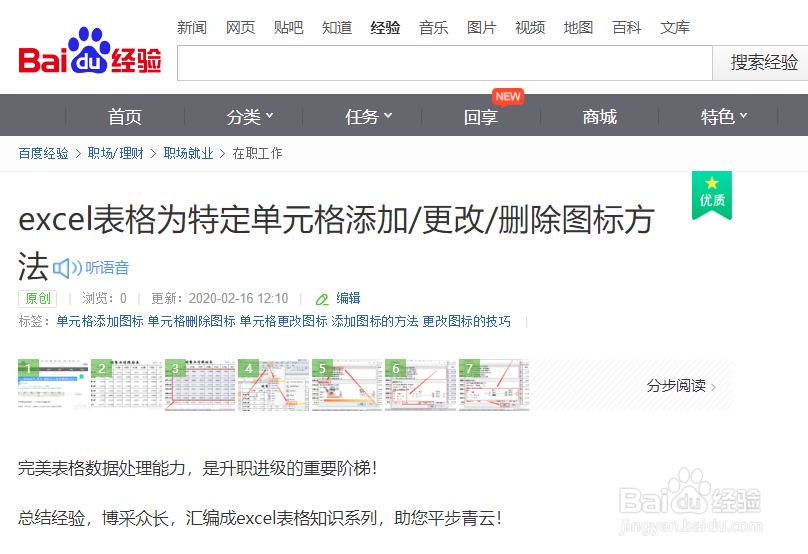
2、前面还分享了按大小、按单行和多行、按单列和多列,以及按字体颜色和单元格背景颜色进行排序的方法和技巧。这节我们分享按单元格图标进行排序的方法。
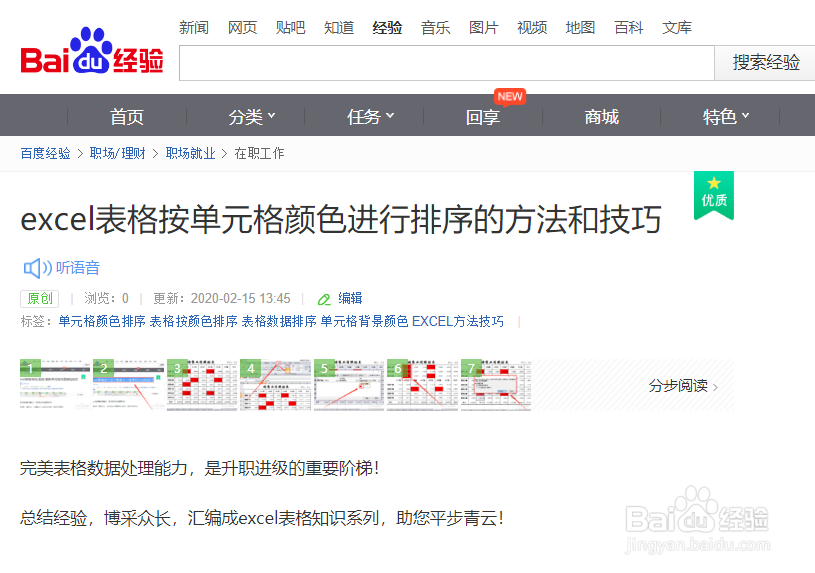
3、打开工作表表格。
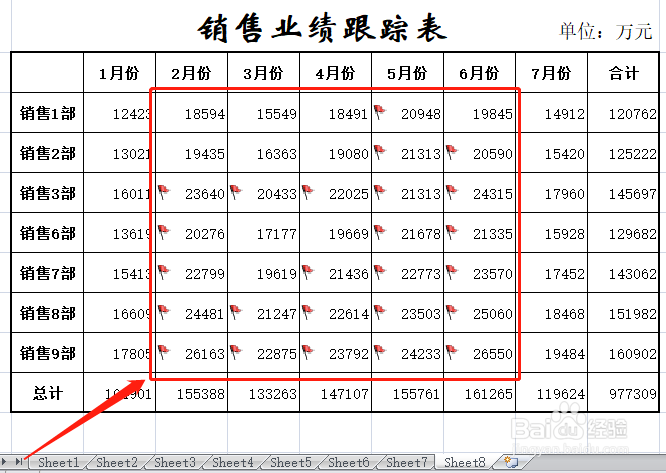
4、选择要排序的列的任一单元格,然后在”数据“项下点击”排序“。
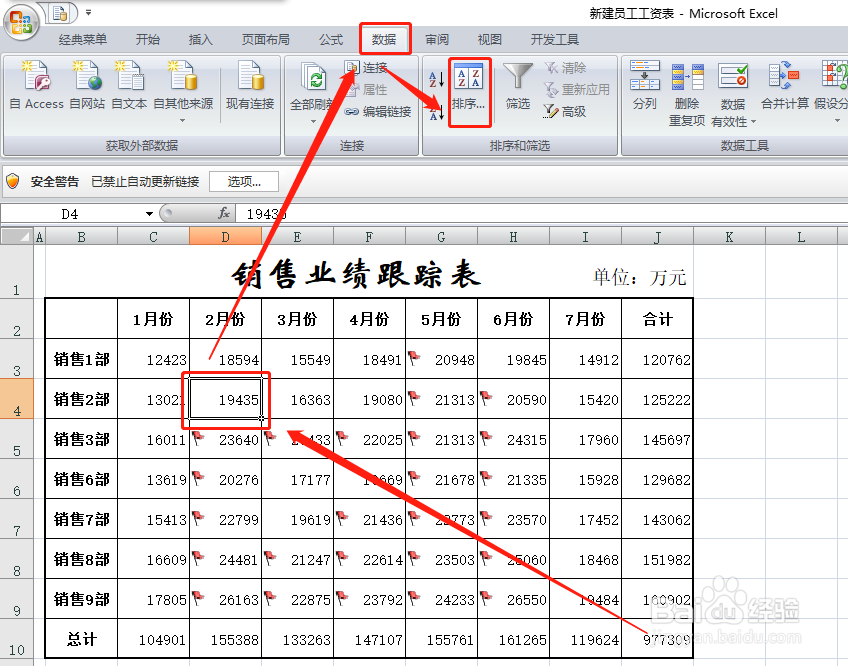
5、设置要排序的列,在“排序依据”中选择“单元格图标”,在“次序”中选择图标,然后点击“确定”。
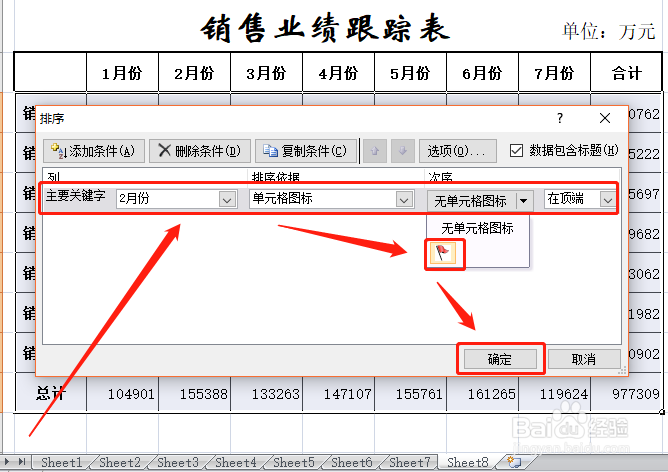
6、这样列就按背景颜色进行了排序。
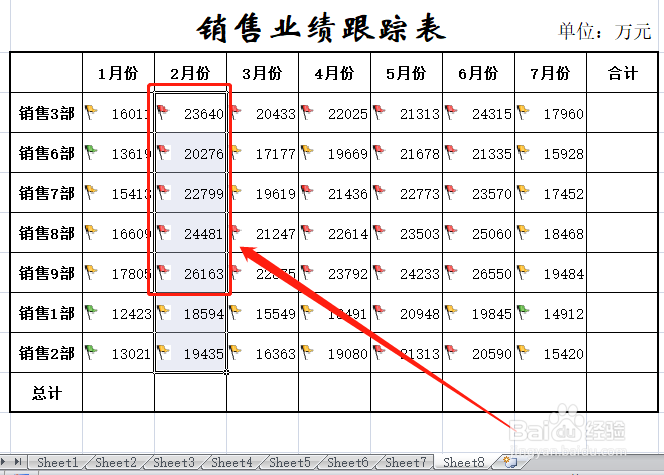
7、如果表格中有公式运算,我们还可以选择列中的所有要排序的单元格,点击“排序”后,会弹一个窗口,询问在选定行排序时,其它数据是否跟随排序单元格变动,为了不因排序打乱其它数据的顺序,我们一般勾选“扩展选定区域”,然后点击“排序”。
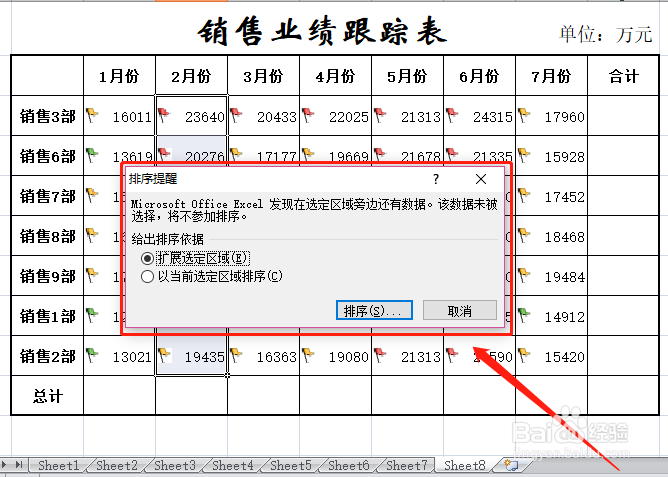
1、按给单元格图标排序,不仅使表格更具可读性,而且可以起到强调作用,使表格更直观,更具有辨识性。
2、方法很简单,只需选择好要排序数据,然后点击排序图标就可以了,不过这种情况更适合简单表格,复杂表格就要注意,就象我们例中含有公式的情况,所以要全面了解。
3、总结经验,博采众长,excel表格知识,助您日日高升!
声明:本网站引用、摘录或转载内容仅供网站访问者交流或参考,不代表本站立场,如存在版权或非法内容,请联系站长删除,联系邮箱:site.kefu@qq.com。
阅读量:116
阅读量:180
阅读量:173
阅读量:90
阅读量:22